Прослушивание любимых треков на любой доступной музыкальной платформе меняет настроение. Представьте, что вы застряли в пробке и слышите гудение автомобиля. Эта ситуация действительно расстраивает, правда? Поэтому обязательно нужно выбрать хорошее приложение, в котором вы сможете получить лучший выбор музыки. И, если вы давно пользуетесь iTunes, эта статья станет хорошим подспорьем, особенно если вы однажды столкнулись с этим «iTunes получить обложку альбома не работаетВопрос.
Есть много других проблем, с которыми вы можете столкнуться при использовании приложения, и эта проблема «iTunes получить обложку альбома не работает» может быть одной из них. Это определенно не круто, если вы не можете просматривать или видеть обложки альбомов, которые пытаетесь транслировать, согласны?
Здесь у нас есть основные исправления, о которых говорилось во второй части статьи. Вы можете попробовать их, если хотите решить эту проблему «iTunes не работает с обложкой альбома» или сразу перейти к третьей части, чтобы увидеть процедуру того, как вы можете загрузить песни iTunes и сохранить их без каких-либо проблем.
Содержание статьи Часть 1. Почему я не могу получить обложку альбома в iTunes?Часть 2. Как исправить iTunes Get Album Artwork, не работающую на компьютере?Часть 3. Как исправить ошибку «iTunes Get Album Artwork Not Working» на моем iPhone?Часть 4. Советы для пользователей Apple Music: как сохранить песни iTunes навсегдаЧасть 5. Вывод
Обложки альбомов, которые у вас есть в iTunes, определенно привлекают внимание каждый раз, когда вы транслируете треки, которые вам нравятся. Но что, если вы столкнетесь с проблемой «iTunes получить обложку альбома не работает»?
Конечно, если вы находитесь в ситуации, подобной описанной выше, вы будете думать о возможной причине возникновения проблемы. Чтобы вас просветить, мы объединили общие причины, по которым «iTunes не работает с обложками альбомов» продолжает происходить.
Это пять из наиболее распространенных причин проблемы «iTunes не работает с обложкой альбома». Если вам интересно, и вы хотите узнать, как это исправить, в следующей части этой статьи мы расскажем об основных исправлениях.
Чтобы окончательно решить проблему «iTunes получить обложку альбома не работает», у нас есть четыре метода, которые вы можете попробовать. Шаги по выполнению каждой процедуры будут обсуждаться здесь один за другим.
Первый способ - загрузить обложку альбома в iTunes. Для начала перейдите к первому шагу.
Откройте приложение iTunes и найдите альбом с отсутствующими обложками. Щелкните альбом правой кнопкой мыши, чтобы увидеть новые параметры.
Из вариантов выберите «Получить обложку альбома». Вы можете сделать этот процесс вручную, если есть много альбомов с отсутствующими обложками. Однако учтите, что это может не работать постоянно, особенно с отдельными или неполными альбомами.
Вы также можете попробовать нажать кнопку «Файл», затем выбрать «Библиотека», а затем кнопку «Получить сеть альбомов». Вы можете сделать это, если много не хватает иллюстраций.
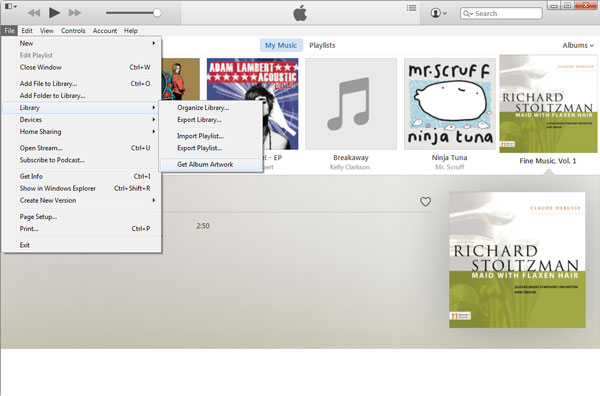
Помимо первого представленного метода, у нас есть еще один - добавление обложки альбома вручную через iTunes. Вот как можно проделать эту процедуру.
Вам необходимо сначала получить информацию о треках с отсутствующими обложками. Вы можете использовать платформу Google для поиска необходимых деталей и загрузки иллюстраций на свой персональный компьютер.
Теперь вам нужно зайти в приложение iTunes и найти альбом без обложки. Щелкните этот альбом правой кнопкой мыши и отметьте кнопку «Получить информацию», затем выберите «Обложка» и, наконец, «Добавить обложку».
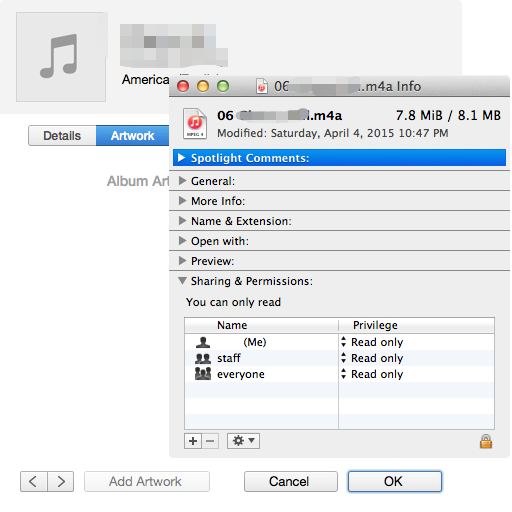
Найдите загруженное изображение из Google и используйте его. Наконец, вы успешно добавили иллюстрацию.
Другое решение - перестроить вашу музыкальную библиотеку iTunes. Получить последнюю версию любого имеющегося у вас приложения определенно здорово, потому что вы получите больше преимуществ. Однако обновление приложения iTunes может привести к повреждению некоторых музыкальных файлов iTunes. Чтобы восстановить свою медиатеку iTunes, вы можете выполнить следующие шаги.
Убедитесь, что вы будете создавать резервные копии тех медиафайлов iTunes, которые у вас есть. Восстановление библиотеки фактически не повлияет на имеющиеся у вас папки. Мы просто рекомендуем процесс резервного копирования, чтобы избежать каких-либо проблем в будущем. После этого выйдите и закройте приложение iTunes. (Вы можете узнать больше советов сделайте резервную копию ваших музыкальных файлов.)
Перейдите в папку iTunes. Процесс может отличаться, если вы используете персональный компьютер Mac или Windows. Вам необходимо сделать копию этих файлов iTunes Library.itl и iTunes Library.xml.
Теперь удалите файл iTunes Library.itl или саму библиотеку iTunes.
Теперь откройте приложение iTunes и нажмите кнопку «Файл», затем выберите меню «Библиотека» и кнопку «Импортировать список воспроизведения». Перейдите к файлу iTunes Library.xml и отметьте кнопку «Открыть» для Windows или «Выбрать» для Mac. Подождите всего несколько минут, чтобы восстановить медиатеку iTunes.

У вас также есть этот метод - «очистить кэш». И вот как вы можете это сделать.
Первое, что вам нужно сделать, это найти папку «Музыка» в папке iTunes. Удалите его и позвольте переместить в «Корзину для мусора».
Вам необходимо очистить корзину и перезапустить ее.
Примечание: вам не нужно очищать или очищать кеш других папок, так как в будущем вам может потребоваться некоторая информация.
Итак, это общие решения проблемы «iTunes получить обложку альбома не работает». Однако обратите внимание, что эта проблема также может возникнуть, если вы пытаетесь получить доступ к своему музыкальному файлу iTunes на своем iPhone. Мы также получили вашу поддержку, если это Так и есть! Узнайте, как это исправить, прочитав следующую часть этой статьи.
Обычно такая проблема возникает и на iPhone. Если вы столкнулись с упомянутой проблемой, обычным решением является повторная синхронизация с iTunes.
Чтобы выполнить процесс синхронизации с помощью вашего iPhone, вам необходимо установить соединение между вашим персональным компьютером и iPhone через USB-кабель. После этого попробуйте запустить приложение iTunes. Процесс синхронизации будет выполнен автоматически. После синхронизации проверьте, не видны ли уже отсутствующие изображения. И вы, возможно, знаете, как решить проблему «iTunes не работает с обложкой альбома».
Хотя вы уже знаете об этом, у нас все же есть бонус для вас! Убедитесь в этом в следующей части этой статьи.
Есть ли лучший способ навсегда сохранить любимые песни iTunes на устройстве, которое вы используете?
Есть конечно! И это с помощью конвертера, который может многое сделать, чтобы сделать вышеперечисленное возможным - TuneSolo Конвертер Apple Music!
Чем вам может понравиться этот инструмент?

Проблема «iTunes не работает с обложкой альбома» теперь это не проблема, верно? У вас уже есть базовые решения, а также дополнительная информация, позволяющая сохранить файл на вашем ПК навсегда! Что еще тебе нужно?
Главная
Конвертер Apple Music
Как исправить проблему «iTunes Получить обложку альбома не работает»
Комментарии(0)
Ответить
1. Ваше имя
2.Ваша электронная почта
3.Ваш отзыв
Copyright © 2025 TuneSolo Software Inc. Все права защищены.
Оставить комментарий
1. Ваше имя
2.Ваша электронная почта
3.Ваш отзыв
Отправить